c632.p65
1
声 明
Netac®、优盘 ®、OnlyDiskTM 和 TM 是深圳市朗科科技有限公
司的商标。Netac (朗科)公司对该商标享有独占使用、许可使用、转
让、续展等各项法定权利。内容所提及的其他名称均属其相关公司的商标
或注册商标。
用户手册包含的内容均受到版权法的保护。未经深圳市朗科科技有限公
司的批准,任何组织或个人不得以任何手段或形式对其进行复制、存于数
据库或检索系统。
Netac(朗科)公司随时可能因软件升级对手册的内容进行更新,恕
不另行通知。但是,所有这些更改都将纳入手册的新版本中。最新版本的
用户手册请至 Netac(朗科)公司网站 http://www.netac.com.cn 查询,或
致电 Netac(朗科)公司免费客户服务热线 800-830-3662 垂询。
�
c632.p65
2
朗科 音乐精灵 C632
目 录
1. 简介
1.1 功能概述
1.2 外观及按键
2. 在电脑上的使用
2.1 工具包的安装
2.2 与电脑连接
2.3 数据传输
2.4 安全拔出
2.5 格式化音乐精灵
2.6 固件升级
3. 基本操作
3.1 电池
3.2 按键定义
3.3 锁定按键
3.4 开机 / 关机
3.5 主菜单
4. 音乐模式(MSC )
4.1 简单操作
4.2 播放设置
4.3 暂停设置
4.4 歌词同步显示
5. 录音模式(REC )
5.1 录音设置
5.2 录音
6. 录音播放模式(RPL)
6.1 简单操作
6.2 录音文件播放设置
6.3 录音文件暂停设置
6.4 录音转换
7. 调频模式(F M )
7.1 简单操作
7.2 调频设置
8. 系统设置模式(SYS)
9. 其他信息
9.1 按键操作一览表
9.2 疑问解答
9.3 技术规范
9.4 联系 Netac (朗科)
1
1
1
2
2
2
3
4
4
9
11
11
11
11
12
12
13
13
13
16
3
17
18
18
19
20
20
20
20
21
22
22
22
24
26
26
27
28
30
�
c632.p65
4
朗科 音乐精灵 C632
1. 简介
感谢您购买 N e t a c (朗科)公司的音乐精灵(C 6 3 2 )。音乐精灵是一款新
型的便携式数码音乐播放器,它完美结合了数码音乐播放、录音、F M 调频收音
和移动存储等功能。
1.1 功能概述
l
l
l
l
l
l
l
l
支持 MP3、W MA 音乐文件
FM 立体声收音机
歌词同步显示(L R C 文件)
支持麦克风录音和 FM 录音
支持手动复读和自动复读
多种播放模式和音效模式设置
自定义关机时间
免驱动(Windows 98/98SE 除外)闪存盘功能, 带写保护功能
1.2 外观及按键
电池盖
播放 / 暂停键
显示屏 上一曲
迷你 USB 接口
下一曲
录音键
麦克风
HOLD键
音量键
- 1 -
耳机插孔
挂绳孔
MODE键
5
2. 在电脑上的使用
2.1 工具包的安装
为了让用户更加方便的使用音乐精灵,N e t a c (朗科)公司为用户提供了音
乐精灵工具包(MP3 Player Utilities)。该工具包支持 Windows 98/98SE/Me/2000/
XP 操作系统,包括驱动程序(Windows 98/98SE)、MP3 Player 磁盘工具(MP3
Player Disk Tool)、MP3 播放器录音转换工具(Sound Convert Tool)、MP3
Player 升级工具(MP3 Player Update Tool)。其中驱动程序是为使用 Windows 98/
98SE 操作系统的用户专门提供的;其他工具的使用将在后续的章节中详细介绍。
1)
2)
工具包的安装步骤如下:
将安装光盘插入光驱;
双击安装光盘“\ C 6 3 2 ”目录下的“S e t u p . e x e ”文件,系统将自动为您
进行音乐精灵工具包的安装;
注:在 Windows 98/98SE 操作系统下,若您的系统先前没有安装过 Installer 2.0,
系统会提示您先安装 Installer 2.0(根据提示操作即可完成安装)。然后再次双击
“S e t u p . e x e ”文件即可完成音乐精灵工具包的安装。
3)
安装完成后,已安装的工具将出现在程序菜单中(图 2 . 1 )。
2.2 与电脑连接
图 2.1
音乐精灵通过 USB 连接线与电脑相连。将 USB 连接线的标准接口一端接入电
- 2 -
�
c632.p65
6
朗科 音乐精灵 C632
脑的 U S B 接口,迷你接口一端与音乐精灵相连即可。连接后,音乐精灵显示屏
显 示 如 下( 图 2 . 2 )。
音乐精灵在与电脑的 USB 接口连接后,自动进入 USB 模式。这时音乐精灵由
USB 接口供电,长按 MODE 键会切换到音乐精灵主菜单界面。断开音乐精灵与电
脑的连接并将 U S B 连接线拔出后,音乐精灵自动开机进入到主菜单界面。
图 2.2
2.3 数据传输
1)
2)
启动您的电脑,将音乐精灵与电脑的 U S B 接口连接。
Windows 98/98SE/Me/2000/XP:打开“我的电脑”,您会发现一个新增加的
“可移动磁盘”盘符,这就是音乐精灵的盘符。在 W indows Me/2000/ XP 下,
屏幕的右下角还会出现一个图标 代表音乐精灵。
Mac OS 9.x 或以上版本:在电脑桌面上将会出现一个名叫“NO_NAME”(在
Mac OS 9. x 操作系统下名为“Unt it led”)的盘符,这就是音乐精灵盘符。
Linux 2.4.2 或以上版本:以 root 方式进入,键入命令:mount /dev/sda /mnt
此命令用于将音乐精灵挂在目录“/ m n t ”下。“/ m n t ”为用户所建目录。
注:键入命令 mount /dev/sda /mnt 中的 sda 项,可能因电脑或音乐精灵的使
用情况稍有变化,具体请按照 L i n u x 命令规则操作。
然后您就可以像使用传统硬盘一样在音乐精灵上拷贝、修改、删除文件了。
3)
在电脑与音乐精灵进行数据传输时,请不要断开音乐精灵与电脑的连接,
否则正在拷贝的数据将可能丢失。
数据传输时,音乐精灵显示屏的显示如下:
- 3 -
7
向音乐精灵中写入数据
从音乐精灵中读取数据
2.4 安全拔出
在拷贝、删除文件后,请先安全退出,再断开 U S B 连接线。
数据传输后,请参照以下步骤将音乐精灵拔出:
Windows 98/98SE:音乐精灵显示屏出现图 2.2 的显示,约 3 秒后,再
将音乐精灵从电脑的 U S B 接口上拔下来,以确保数据传输成功。
Window s Me/2000/XP:用鼠标的左键点击在屏幕右下角的音乐精灵图标,
点击弹出的提示菜单,并在弹出的对话框中单击“确定”, 然后您就可以安全地
拔 掉 音 乐 精 灵 了 。
M a c OS 9. x 或以上版本:选中盘符,在菜单栏中点击“文件”选择“推
出 NO NAME”,再将音乐精灵从电脑上拔出。(在 Mac OS 9.x 操作系统下,请
直接拖动音乐精灵盘符到垃圾箱,然后将其从电脑上拔出。)
Linux 2.4.2 或以上版本:在拔出音乐精灵前需键入命令:umount /mnt
此命令用于拔下音乐精灵时的卸载,拔下音乐精灵时必须先用此命令进行卸
载,否则文件信息会丢失。此命令的“/ m n t ”与前面的“/ m n t ”相对应。
2.5 格式化音乐精灵
您可以通过以下两种方式对音乐精灵进行格式化:
1)
2)
使用操作系统自带的格式化工具对音乐精灵进行格式化,此时请注意选择格式化类
型为 FAT 。
使用音乐精灵附带的 MP3 Player 磁盘工具(MP3 Player Disk Tool)。
- 4 -
�
c632.p65
8
朗科 音乐精灵 C632
9
音乐精灵附带的 MP3 Player 磁盘工具(MP3 Player Disk Tool)可将音乐精
3 ) 在格式化属性页选择“制作启动盘”, 点击“开始”按钮,并在弹出的
灵格式化为启动盘或加密盘。
注 : 在 音 乐 精 灵 格 式 化 成 启 动 盘 或 加 密 盘 时 , 盘 内 数 据 将 丢 失 , 请 提 前 做 好
备份!
提 示 框 中 点 击 “ 是”。
制作启动盘的步骤如下:
1) 将音乐精灵与电脑连接。
2) 在程序菜单中运行“MP3 Player Utilities”下的“MP3 Player Disk Tool”
程序,如下图所示:
4 ) 格式化完成后,出现如下格式化结果的提示框,点击“确定”按钮,将
音乐精灵重新拔插一次即可作为启动盘使用。
- 5 -
- 6 -
�
c632.p65
10
朗科 音乐精灵 C632
11
加密盘的制作及使用步骤如下:
1) 将音乐精灵与电脑连接。
2) 在程序菜单中运行“MP3 Player Utilities”下的“MP3 Player Disk Tool”
程 序 , 点 击 “ 分 区 和 加 密 ” 属 性 页 , 如 下 图 所 示 :
4) 格式化完成后,在弹出的提示框中点击“确定”, 将音乐精灵重新拔插一
次 。 此 时 在 “ 我 的 电 脑 ” 下 出 现 两 个“ 可 移 动 磁 盘”, 第 二 个 盘 符 即 为
加 密 盘 。
5) 在“我的电脑”下双击加密盘的盘符,即可看见“Rdis kDec rypt .exe”应
用 程 序 , 如 下 图 :
6) 双击该图标,弹出“可移动磁盘解密工具”对话框。
7) 输入正确的用户名及密码,点击“确定”按钮即可访问加密盘。您可以将
一些比较机密或敏感的数据存储到加密盘, 以保证这些数据的安全。
3 ) 设置您所需的加密盘大小、用户名及密码后,点击“开始”按钮,在弹
出的“该磁盘上的所有数据将丢失!是否进行重新分区?”提示框中点击
“ 是”。
- 7 -
- 8 -
�
c632.p65
12
朗科 音乐精灵 C632
13
2.6 固件升级
用户可以通过“MP3 Player 固件升级工具”升级音乐精灵的固件(新版本固
件文件可以到 http://www.netac.com.cn 下载)。升级步骤如下:
首先,请先将音乐精灵与电脑的 USB 接口正常连接,并确保没有其他可移动
磁盘连接在电脑上。
接下来,运行在“2.1 工具包的安装”中安装的“MP3 Player Update Tool”程
序,MP3 Player 固件升级工具会自动进入到固件升级界面。此时界面左上角框内
会显示音乐精灵现有固件的版本等信息, 如下图所示。
点击上图中的“选择新版本固件文件”按钮,选择下载的新版固件文件, 点
击 “开始升级”按 钮 进行固件升级。在固件升级过程中请不要断开音乐精灵与
电 脑 的 连 接 。 升 级 完 成 后 , 在 弹 出 的 提 示 框 中 点 击 “ 确 定”, 程 序 自 动 关 闭 ,
重新启动音乐精灵,新版固件程序生效。
注 :
1) 固件升级是用于提高和优化音乐精灵的性能。不采用固件升级也不会影
响音乐精灵本身的正常工作。
2) 固件升级可能会因错误操作而导致音乐精灵不能正常工作!请在操作前
详细阅读说明书,该操作适合具有一定电脑操作基础的人员使用。
3) 此固件升级软件只适合本产品使用。
- 9 -
- 10 -
�
c632.p65
14
朗科 音乐精灵 C632
3. 基本操作
3.1 电池
音乐精灵装上电池后,显示屏将显示“I n it ializ in g … … ”。
: 电 池 电 量 全 满 。随 着 使 用 时 间 的 增 加 , 电 池 电 量 会 减 少 。
: 电 池 电 量 用 完 。当 电 池 处 于 低 电 时 , 该 图 标 闪 动 。
3.2 按键定义
长按:按键时间 2 秒
短按:按键时间< 2 秒(以下描述中,如未特殊声明,按键操作均属短按)
15
3.4 开机 / 关机
在关机状态下长按播放 / 暂停键开机,显示开机画面后,音乐精灵自动进入
主 菜 单 。
在开机后的任何状态(除录音和录音暂停状态)持续按播 放 / 暂停键 3 秒,
音乐精灵立即关机。
音乐精灵在非 U S B 模式下(除播放状态和录音状态外),若音乐精灵在“系
统设置模式(S Y S )- 关机设定 - 省电模式”所指定的时间内没有任何操作,音
乐精灵将自动关机。(具体设置请参考“8 . 系统设置模式(S Y S )”)
注 : 音乐精灵支持记忆功能,在正常关机前能自动保存音乐精灵的一切设置。
3.3 锁定按键
3.5 主菜单
为了防止对音乐精灵的误操作,音乐精灵自带“H O L D 键”,对音乐精灵的
所有按键进行锁定。将“H O L D 键”开关向箭头标识方向轻推,显示屏的显示
如图所示(图 3 . 1 )。当音乐精灵处于录音状态时,打开“H O L D 键 ”,显示
屏不会出现图 3 . 1 的提示,所有按键均被锁定,但录音仍在继续。
如果音乐精灵开机时“HOLD 键”处于打开状态,显示屏在显示图 3 . 1 后自
动关机,此时只需将音乐精灵解除锁定,再次开机即可使用。
在锁键的情况下,将音乐精灵与电脑相连接,显示屏的显示如图所示(图 3.2)。
此时不能长按 MODE 键切换到音乐精灵主菜单状态, 同时音乐精灵被写保护,不
能 向 音 乐 精 灵 内 拷 贝 数 据 。
图 3.1
图 3.2
- 11 -
音乐精灵开机后默认进入主菜单界面(图 3 . 3 ),在此您可以选择音乐模式
(M S C )、 录 音 模 式(R E C )、 录 音 播 放 模 式 (R P L )、 调 频 模 式(F M )、
系统设置模式(S Y S )。以后各章节将详细介绍各模式的操作以及设置。
按 键 操 作 :
图 3.3
上 / 下一曲键选择各模式选项
按 MODE 键进入选中的模式主界面
1)
2)
技 巧 :
l
l
在各模式下,均可通过长按 M O D E 键进入音乐精灵主菜单。
在各模式的设置状态下,按播放 / 暂停键快捷切换回当前模式主界面,或在没
有任何操作的情况下,2 秒后音乐精灵将自动切换回当前模式主界面。
- 12 -
�

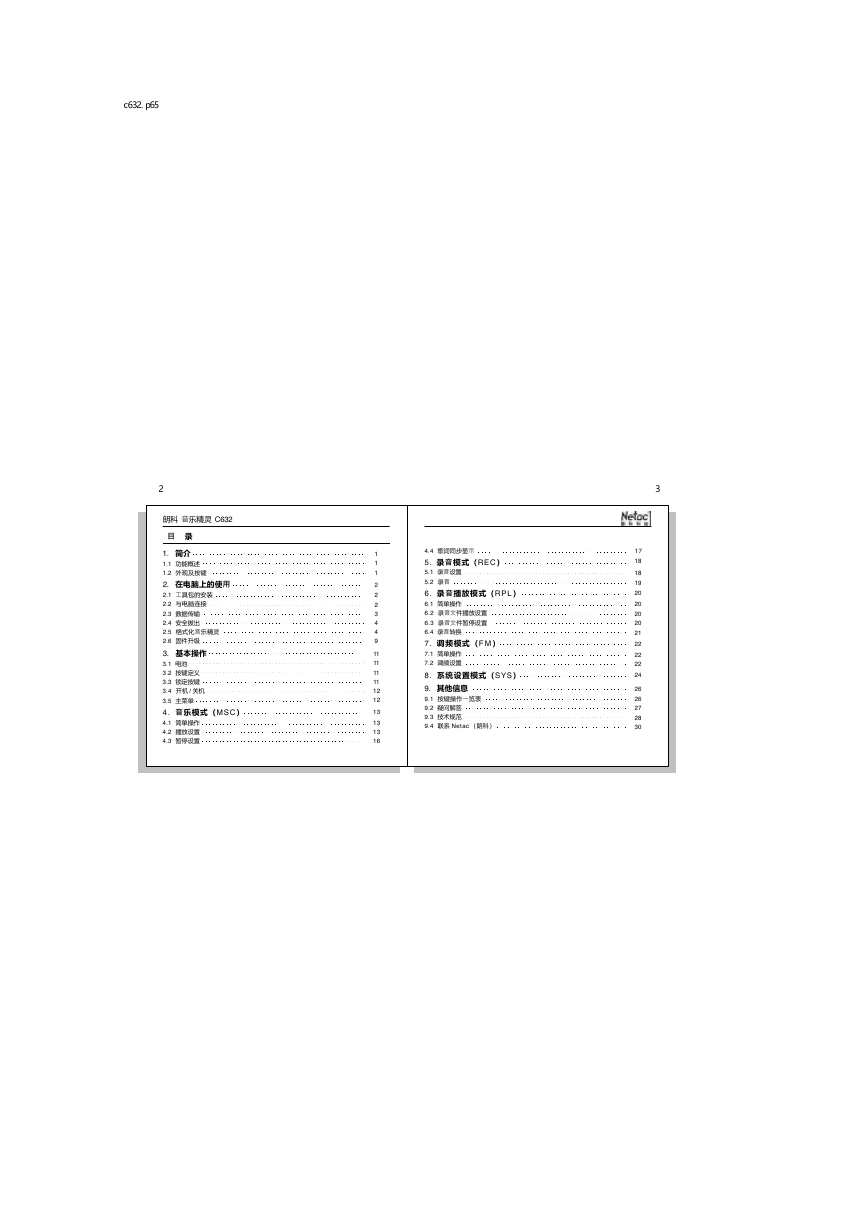
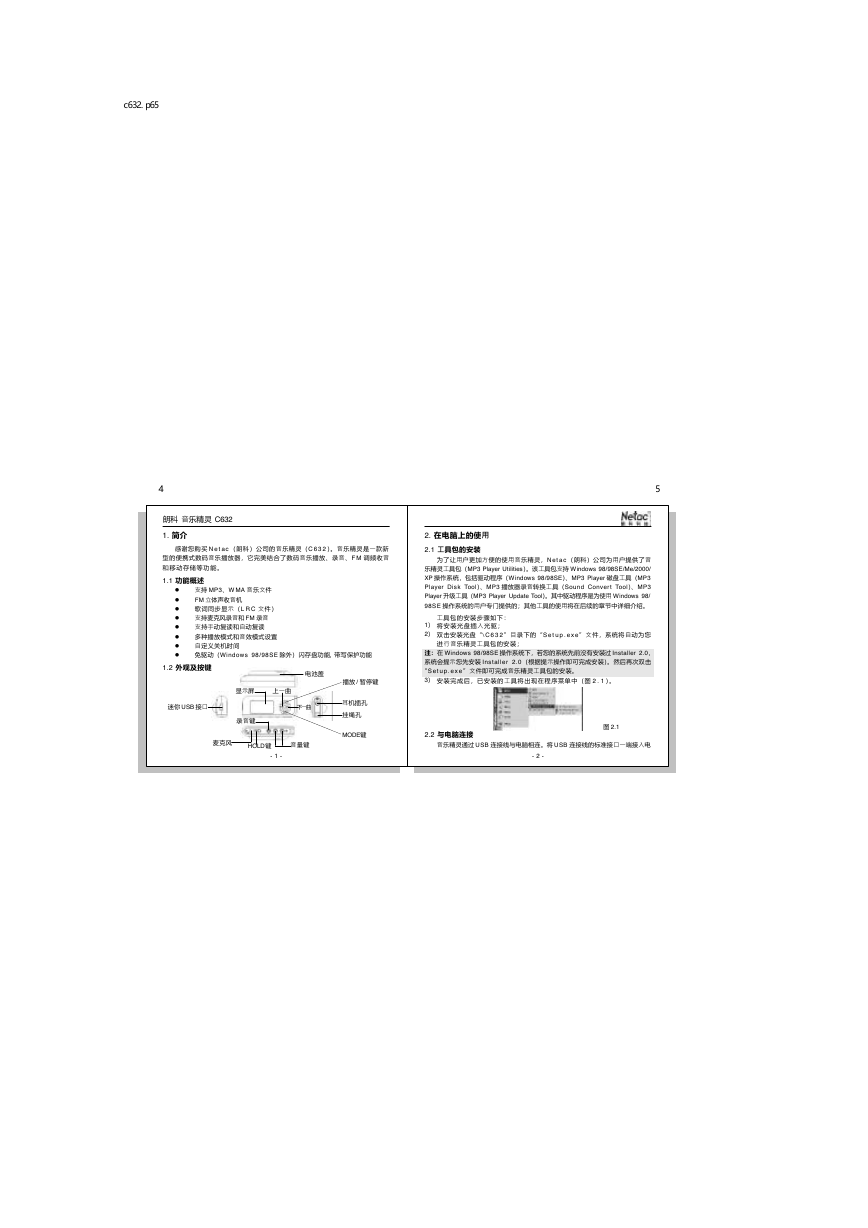

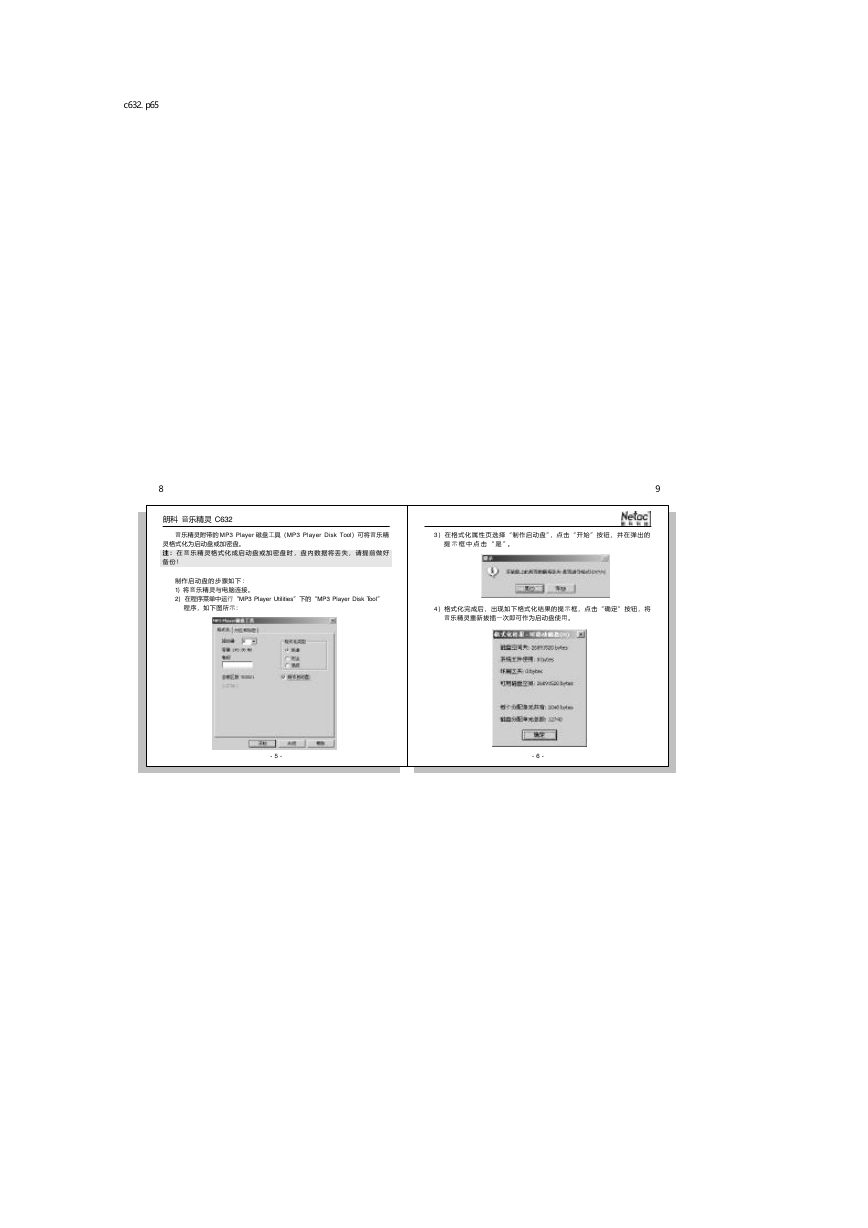
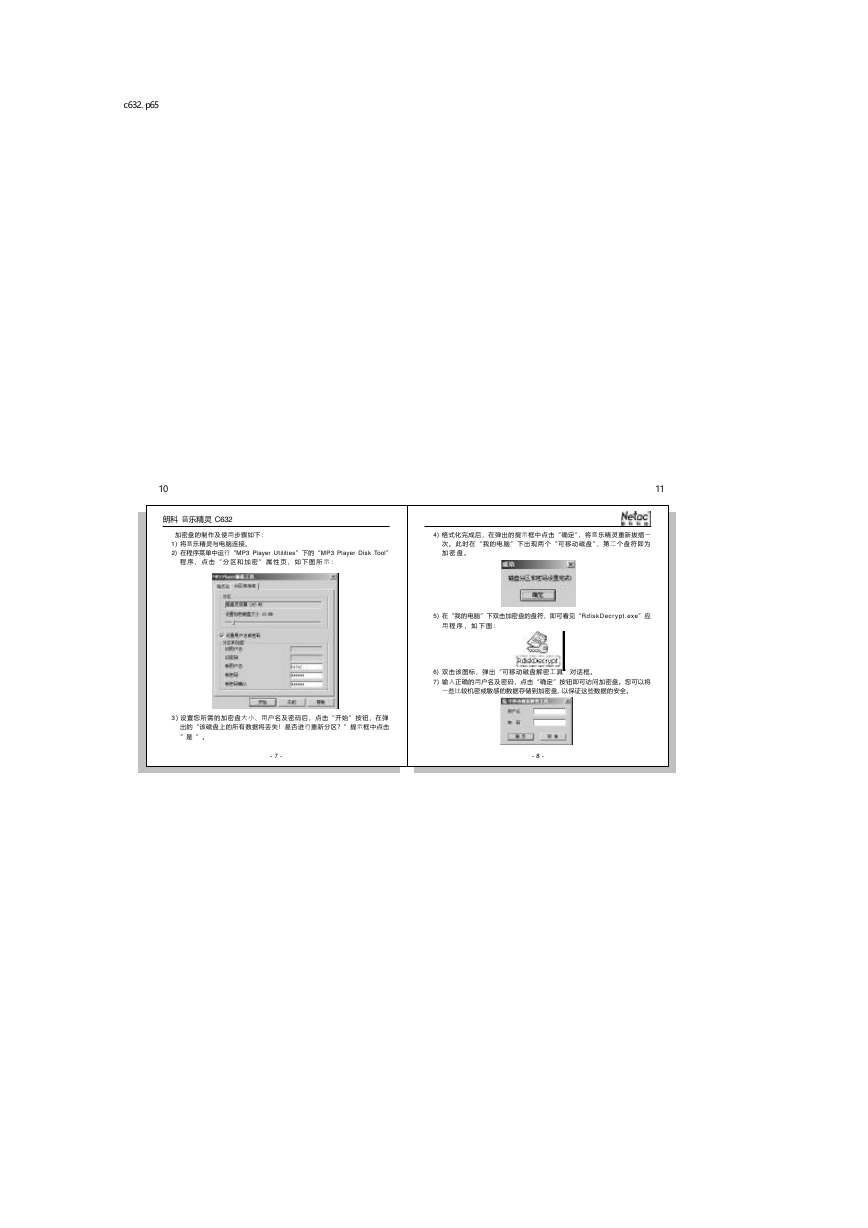

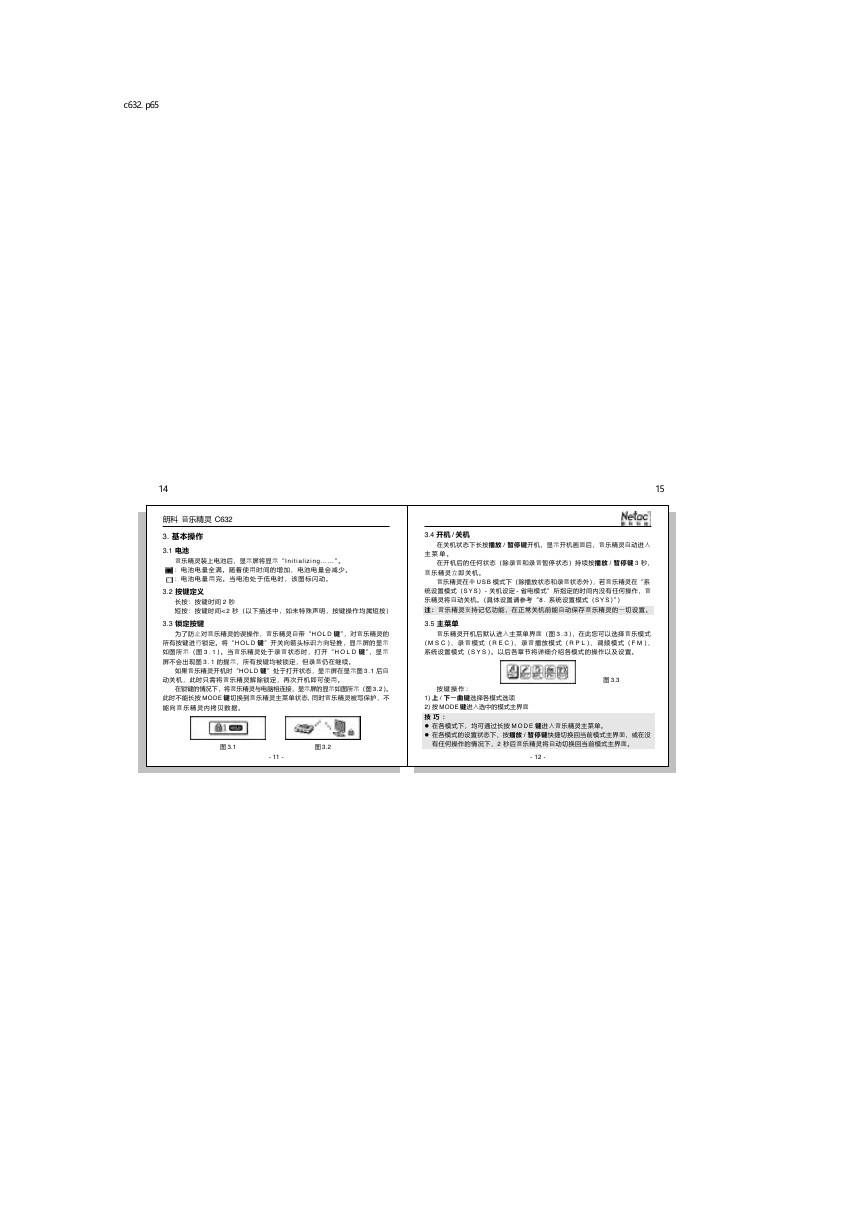

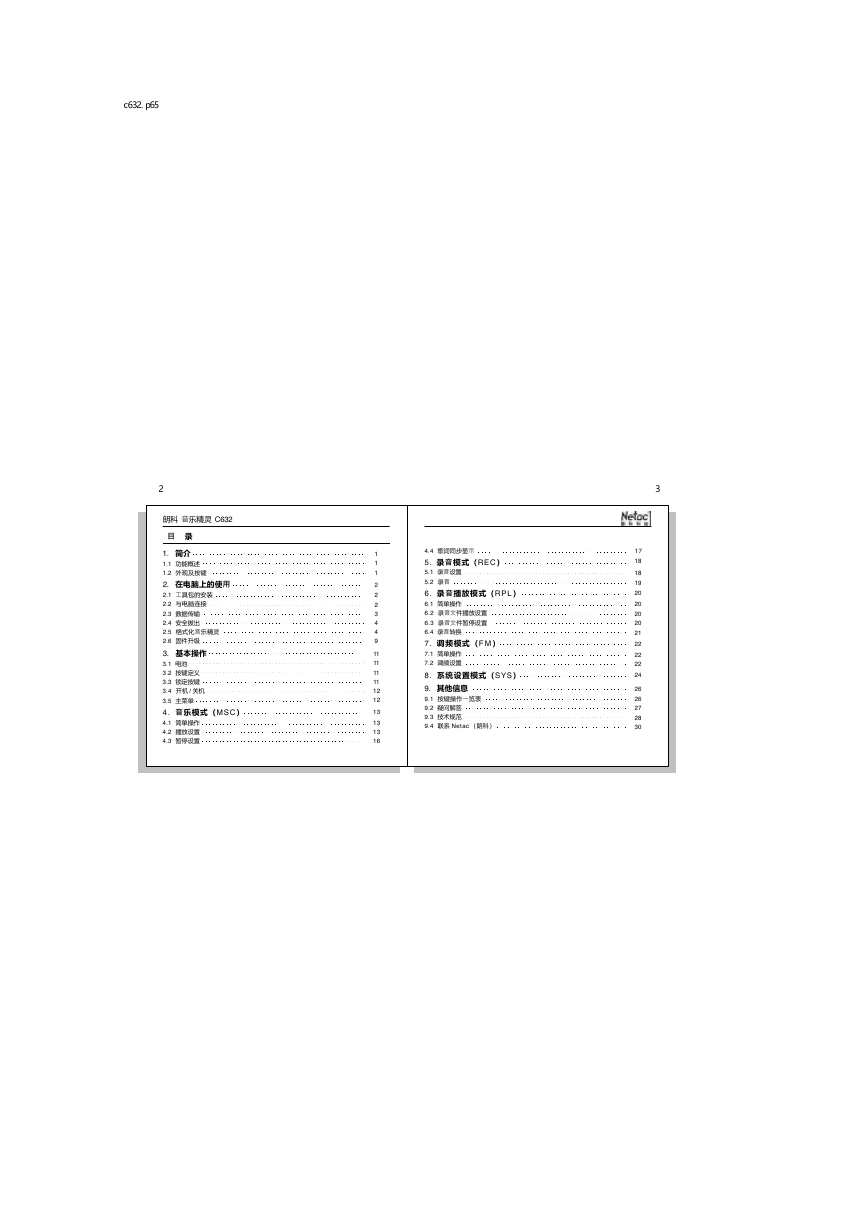
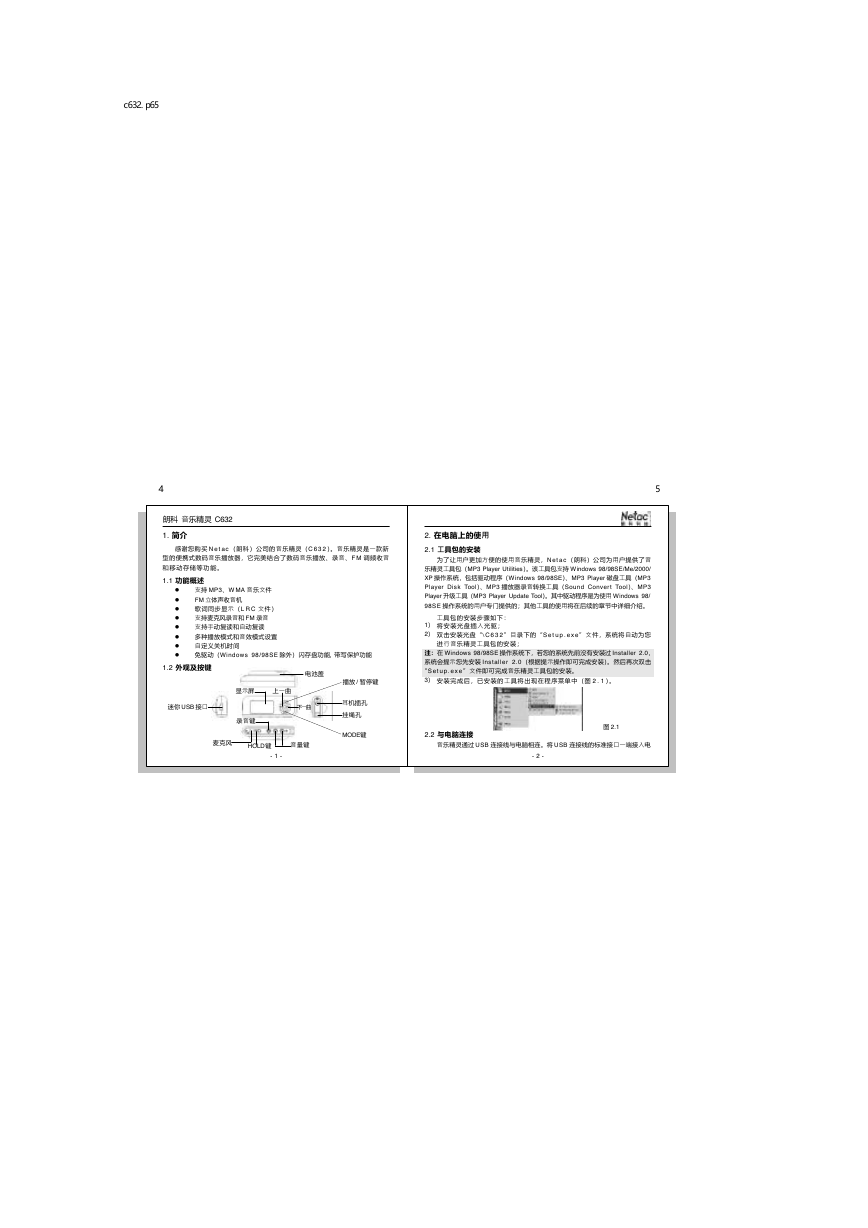

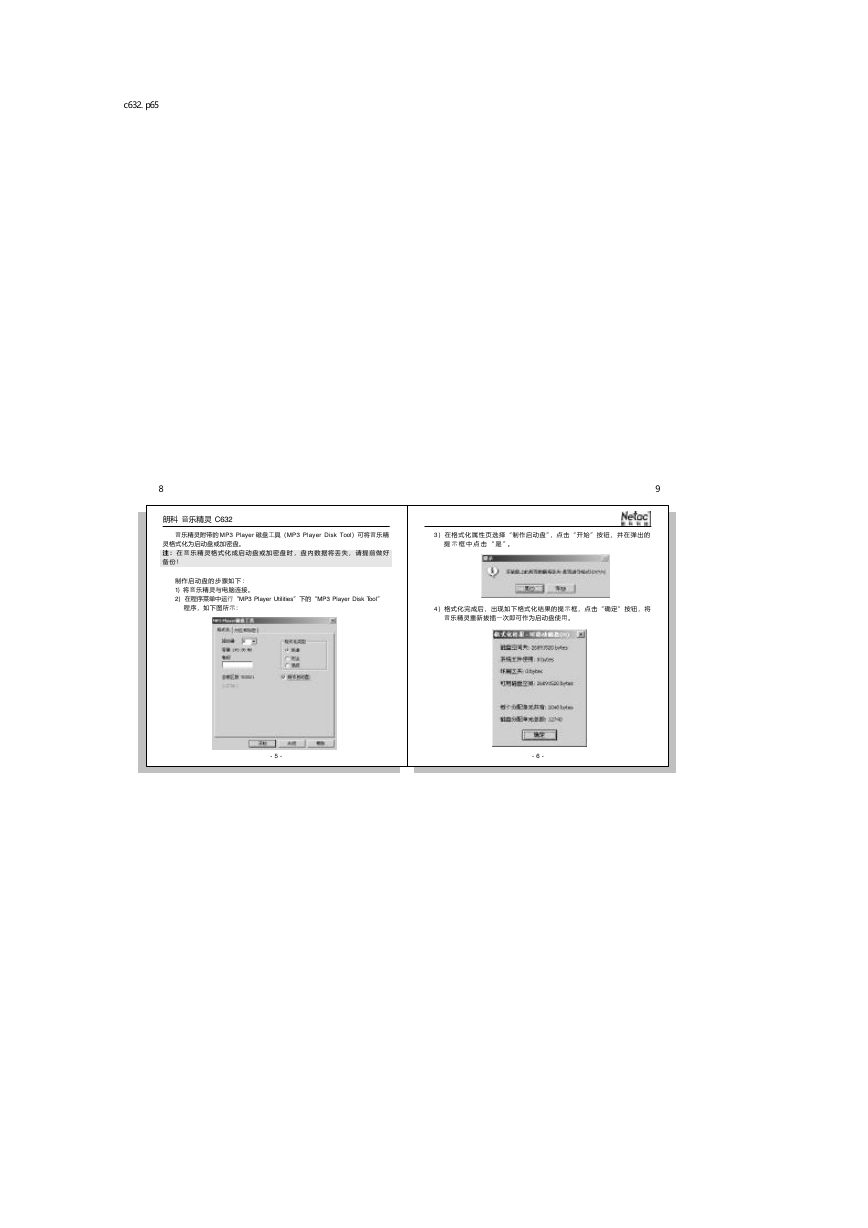
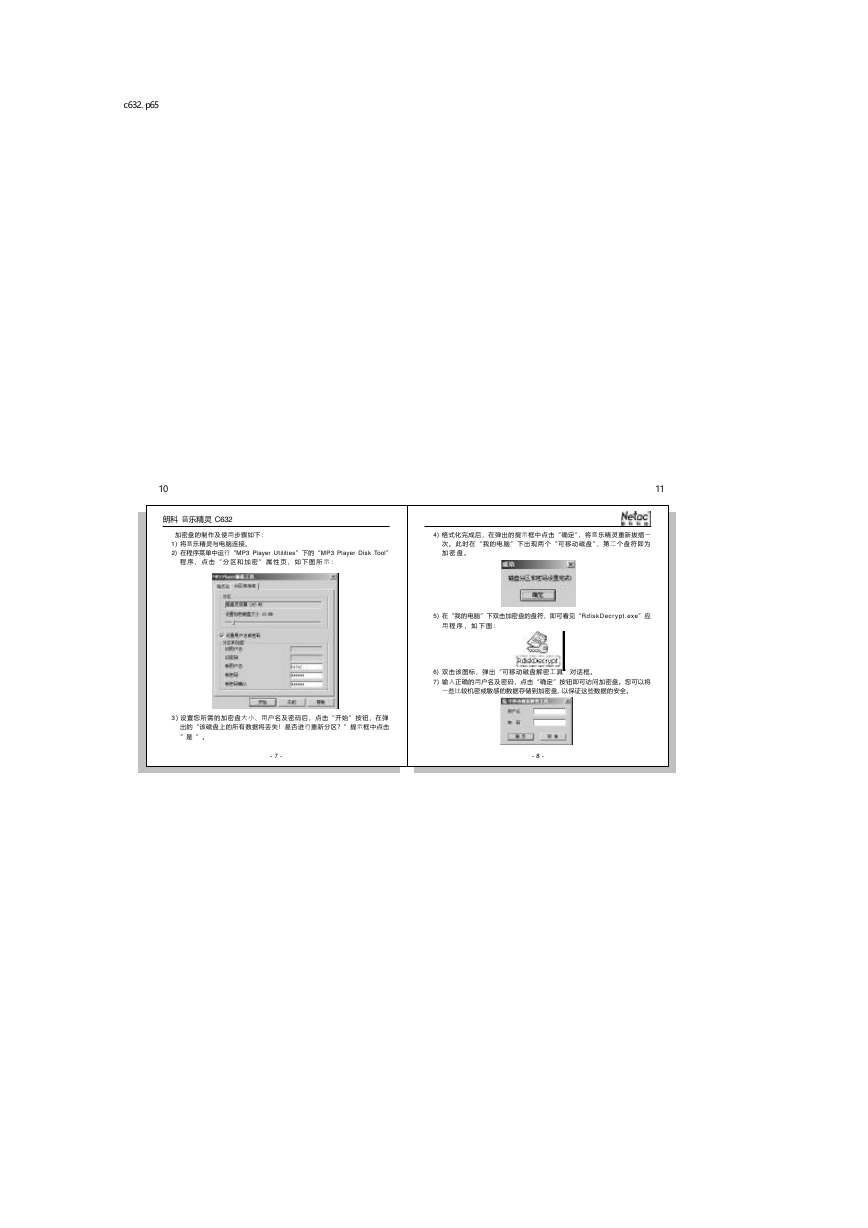

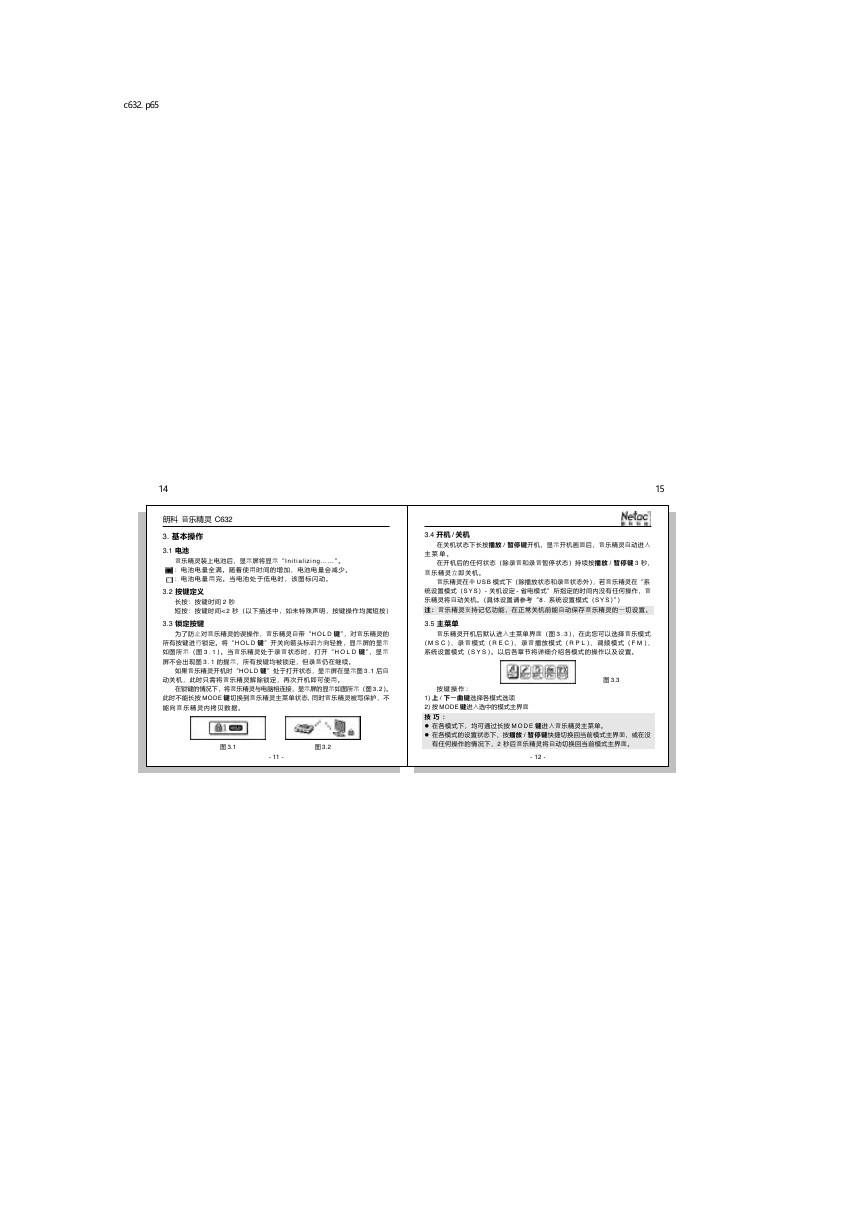
 2023年江西萍乡中考道德与法治真题及答案.doc
2023年江西萍乡中考道德与法治真题及答案.doc 2012年重庆南川中考生物真题及答案.doc
2012年重庆南川中考生物真题及答案.doc 2013年江西师范大学地理学综合及文艺理论基础考研真题.doc
2013年江西师范大学地理学综合及文艺理论基础考研真题.doc 2020年四川甘孜小升初语文真题及答案I卷.doc
2020年四川甘孜小升初语文真题及答案I卷.doc 2020年注册岩土工程师专业基础考试真题及答案.doc
2020年注册岩土工程师专业基础考试真题及答案.doc 2023-2024学年福建省厦门市九年级上学期数学月考试题及答案.doc
2023-2024学年福建省厦门市九年级上学期数学月考试题及答案.doc 2021-2022学年辽宁省沈阳市大东区九年级上学期语文期末试题及答案.doc
2021-2022学年辽宁省沈阳市大东区九年级上学期语文期末试题及答案.doc 2022-2023学年北京东城区初三第一学期物理期末试卷及答案.doc
2022-2023学年北京东城区初三第一学期物理期末试卷及答案.doc 2018上半年江西教师资格初中地理学科知识与教学能力真题及答案.doc
2018上半年江西教师资格初中地理学科知识与教学能力真题及答案.doc 2012年河北国家公务员申论考试真题及答案-省级.doc
2012年河北国家公务员申论考试真题及答案-省级.doc 2020-2021学年江苏省扬州市江都区邵樊片九年级上学期数学第一次质量检测试题及答案.doc
2020-2021学年江苏省扬州市江都区邵樊片九年级上学期数学第一次质量检测试题及答案.doc 2022下半年黑龙江教师资格证中学综合素质真题及答案.doc
2022下半年黑龙江教师资格证中学综合素质真题及答案.doc